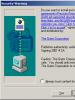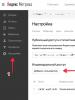Полное удаление аваст с компьютера. Как полностью удалить антивирус Аваст с компьютера
В этой статье я хочу затронуть проблему удаления антивируса Аваст, потому что очень часто обращаются ко мне по этому вопросу. Денег за удаление Avast много не возьмешь, только время больше потеряешь. Вся проблема заключается в том, что его трудно удалить (вернее удалить Авсат не трудно, но потом приходится долго вычещать реестр). Аваст оставляет очень много мусора после себя в компьютере и в реестре. Особенно неприятны записи в реестре. Проблема в том, что если у Вас однажды стоял антивирус Avast (особенно это относится к тем у кого стояла пробная версия программы) и на нем закончилась лицензия, то второй раз его уже не установишь, вернее установишь, но работать она уже не будет, потому что при повторной установке в реестре уже прописана запись об окончании лицензии.
Вообще я бы не рекомендовал пользоваться этим антивирусом. Поверьте, лучше не пожалеть денег и поставить нормальную программу антивирус, к примеру Eset Nod 32 или всем известного Касперского. Тем более, что цена лицензии за год к примеру Eset Smart Security составляет всего 1690 рублей, причем на 3 компьютера. То есть если Вы скинетесь с тремя друзьями товарищами или родственниками, то выйдет всего (щас пощитаю на калькуляторе) по 563 рубля, и это за год (ну плюс проценты за перевод денег через интернет получиться около 600, а продление еще на год где то около 400 рублей). Один раз заплатили и как говориться спите весь год спокойно и не придется думать о том как удалять всякие Авасты. По своему опыту я бы всем советовал ставить Eset Smart Security (причем не просто Eset Antivirus, а именно Eset Smart Security так как эта версия более подходит для активных пользователей интернета), Касперский конечно тоже хороший, но не советую ставить его на старые компьютеры или компьютеры с низкой производительностью.
В этой статье мы рассмотрим 3 способа удаления антивируса Аваста.
СПОСОБ 1. Как полностью удалить Аваст (стандартное удаление с помощью встроенных средств Windows с последующей чисткой реестра)
Итак, будем пользоваться стандартными средствами Windows. Способ очень замороченый для неопытного пользователя, и пользоваться им стоит если Вы уже удалили Avast а следы от него все же остались.
Открываем меню «Пуск» и заходим в панель управления
В панели управления находим и выбираем пункт «Удаление программ»

В панели удаления программ находим наш антивирус Avast и для удаления кликаем по нему два раза левой кнопкой мышки

Откроется окно установки Аваста. Выбираете вкладку «Удаление» и жмем кнопку «Далее». Начнется процесс удаления. Следуйте указаниям программы. В конце потребуется перезагрузить компьютер


В командной строке «Выполнить» вводим команду regedit R12; что переводится как редактор реестра, и жмем кнопку «Ok»

Вот это собственно и есть реестр R12; сердце компьютера (вернее операционной системы). Ставим курсор в самый верх на строку «Компьютер»


Программа найдет первое значение с остатками Антивируса. Удаляем его нажатием на кнопку «Delete»


И так до тех пор пока не удалите все значения со словом Avast. Процедура может занять много времени для неопытного пользователя. В конце, когда реестр оочищен не помешает перезагрузить компьютер.
Теперь Аваст полностью удален.
СПОСОБ 2. Удаление Аваста с помощью утилиты производителя антивируса.
Опишу его кратко, так как вряд ли он Вам пригодиться, так как эта утилита. тоже не полностью удаляет Avast, и после также придется чистить реестр.
Итак заходите на официальный сайт производителя по адресу www.avast.ru

В правой части сайта находите раздел «Поддержка»

Внизу сайта в разделе «Заказы и Предложения» находим ссылку на программу


В левом нижнем углу браузера находим загруженный файл и одним кликом запускаем его

Начнется автоматический процесс удаления. Компьютер перезагрузится в безопасный режим и запусти программу, Вам только нужно будет подтвердить процесс удаления Аваста. Потом компьютер пять сам перезагрузится и в принципе все готово.
СПОСОБ 3. Полное удаление Avast с помощью специальных программ унинсталлеров.
Если Вы еще начинающий пользователь, то советую Вам до конца прочитать про этот способ.
Ест специальные программы унинсталлеры, которые после удаления в добавок еще и очищают оставшиеся следы программ из реестра и с жесткого диска, тем самым предупреждают загрязнение компьютера ненужными файлами оставшимися после удаления. Они подходят не только для удаления Аваста. но и для все программ. Так что советую выбрать для себя более оптимальную и пользоваться ею постоянно. Я, к примеру, использую Revo Uninstaller что и Вам советую. Не буду ее расхваливать, сами посмотрите и сделаете для себя выводы.
Итак запускаем установленную Revo Uninstaller

И находим в списке программу Avast! Выделяем ее и верху нажимаем на кнопку «Удалить»

Сначала пойдет стандартный процесс удаления антивируса Аваст

Следуем указаниям программы, но в конце отмечаем точкой пункт «Пепезагрузить позже» (то есть перезагружать компьютер не нужно). Жмем кнопку «Готово»

Теперь в Revo Uninstaller нужно провести сканирование на оставшиеся мусорные файлы. Отмечаем точкой пункт «Продвинутый» и жмем кнопку «Сканировать»

Процесс поиска ненужных файлов и значений может занять некоторое время, так что можете пока сходить заварить себе чай или навести кофе. После сканирования программа выдаст значения реестра оставшиеся от Аваста. Отмечаем все галочки, жмем кнопку «Удалить». После завершения процесса жмем кнопку «Далее»

Перезагружаем компьютер. Ура! Все готово.
Нет похожих постов
Вы можете удалить антивирус Avast стандартными средствами Microsoft Windows или при помощи специальной утилиты.
Выберите способ удаления:
Пуск »;
2. Выберите пункт меню «Панель управления »:
3. В окне «Панель управления » выберите раздел «Программы и компоненты » (или раздел «Программы », а затем - «Программы и компоненты »):

4. В окне «Программы и компоненты
Avast выберите вкладку «Удаление » и нажмите «Далее »:

8. Нажмите «Да » (или «Yes

Перезагрузить компьютер » и нажмите «Готово »:

Program Files
1. В левом нижнем углу экрана нажмите на кнопку «Пуск »;
2. Выберите пункт меню «Панель управления »:

3. В окне «Панель управления » выберите раздел «»:

4. В окне «Установка и удаление программ » выберите программу, которую необходимо удалить;
5. Нажмите на кнопку «Удалить » (или на кнопку «Изменить »);
Avast выберите вкладку «Удаление » и нажмите «Далее »:

7. Нажмите «Да » (или «Yes »), если появится запрос об удалении:

Перезагрузить компьютер » и нажмите «Готово »:

При удалении стороннего антивируса стандартными средствами Microsoft Windows в системе могут остаться некоторые папки и файлы, поэтому необходимо проверить папку «Program Files » после перезагрузки компьютера. Если в папке находятся папки и файлы стороннего антивируса, то их тоже необходимо удалить и повторно перезагрузить компьютер.
Avast
Avast ESET NOD32 .
Безопасный режим » или «Safe Mode »:


5. Затем нажмите «Uninstall


Чтобы самостоятельно удалить сторонний антивирус стандартными средствами Microsoft Windows, выполните следующие действия:
1. В левом нижнем углу экрана нажмите на кнопку «Пуск »;
2. Выберите пункт меню «Панель управления »:
3. В окне «Панель управления » выберите раздел «Программы и компоненты » (или раздел «Программы », а затем - «Программы и компоненты »):

4. В окне «Программы и компоненты » выберите программу, которую необходимо удалить;
5. Дважды нажмите левой кнопкой мыши на имя программы;
6. Подтвердите, что Вы действительно хотите удалить программу;
7. В открывшемся окне программы удаления антивируса Avast выберите вкладку «Удаление » и нажмите «Далее »:

8. Нажмите «Да » (или «Yes »), если появится запрос об удалении:

9. Дождитесь окончания удаления, отметьте пункт «Перезагрузить компьютер » и нажмите «Готово »:

При удалении стороннего антивируса стандартными средствами Microsoft Windows в системе могут остаться некоторые папки и файлы, поэтому необходимо проверить папку « Program Files » после перезагрузки компьютера. Если в папке находятся папки и файлы стороннего антивируса, то их тоже необходимо удалить и повторно перезагрузить компьютер.
1. В левом нижнем углу экрана нажмите на кнопку «Пуск »;
2. Выберите пункт меню «Панель управления »:

3. В окне «Панель управления » выберите раздел «Установка и удаление программ »:

4. В окне «Установка и удаление программ » выберите программу, которую необходимо удалить;
5. Нажмите на кнопку «Удалить » (или на кнопку «Изменить »);
6. В открывшемся окне программы удаления антивируса Avast выберите вкладку «Удаление » и нажмите «Далее »:

7. Нажмите «Да » (или «Yes »), если появится запрос об удалении:

8. Дождитесь окончания удаления, отметьте пункт «Перезагрузить компьютер » и нажмите «Готово »:

При удалении стороннего антивируса стандартными средствами Microsoft Windows в системе могут остаться некоторые папки и файлы, поэтому необходимо проверить папку «Program Files » после перезагрузки компьютера. Если в папке находятся папки и файлы стороннего антивируса, то их тоже необходимо удалить и повторно перезагрузить компьютер.
Чтобы самостоятельно удалить сторонний антивирус стандартными средствами Microsoft Windows, выполните следующие действия:
1. В левом нижнем углу экрана нажмите на кнопку «Пуск »;
2. Выберите пункт меню «Панель управления »:
3. В окне «Панель управления » выберите раздел «Программы и компоненты » (или раздел «Программы », а затем - «Программы и компоненты »):

4. В окне «Программы и компоненты » выберите программу, которую необходимо удалить;
5. Дважды нажмите левой кнопкой мыши на имя программы;
6. Подтвердите, что Вы действительно хотите удалить программу;
7. В открывшемся окне программы удаления антивируса Avast выберите вкладку «Удаление » и нажмите «Далее »:

8. Нажмите «Да » (или «Yes »), если появится запрос об удалении:

9. Дождитесь окончания удаления, отметьте пункт «Перезагрузить компьютер » и нажмите «Готово »:

При удалении стороннего антивируса стандартными средствами Microsoft Windows в системе могут остаться некоторые папки и файлы, поэтому необходимо проверить папку « Program Files » после перезагрузки компьютера. Если в папке находятся папки и файлы стороннего антивируса, то их тоже необходимо удалить и повторно перезагрузить компьютер.
1. В левом нижнем углу экрана нажмите на кнопку «Пуск »;
2. Выберите пункт меню «Панель управления »:

3. В окне «Панель управления » выберите раздел «Установка и удаление программ »:

4. В окне «Установка и удаление программ » выберите программу, которую необходимо удалить;
5. Нажмите на кнопку «Удалить » (или на кнопку «Изменить »);
6. В открывшемся окне программы удаления антивируса Avast выберите вкладку «Удаление » и нажмите «Далее »:

7. Нажмите «Да » (или «Yes »), если появится запрос об удалении:

8. Дождитесь окончания удаления, отметьте пункт «Перезагрузить компьютер » и нажмите «Готово »:

При удалении стороннего антивируса стандартными средствами Microsoft Windows в системе могут остаться некоторые папки и файлы, поэтому необходимо проверить папку «Program Files » после перезагрузки компьютера. Если в папке находятся папки и файлы стороннего антивируса, то их тоже необходимо удалить и повторно перезагрузить компьютер.
Вам необходимо сначала попробовать удалить антивирус Avast стандартными средствами Microsoft Windows.
В некоторых случаях после удаления антивируса Avast и перезагрузки компьютера, в системном реестре операционной системы могут остаться записи, по причине которых невозможно установить антивирус ESET NOD32 .
Для разрешения этой ситуации следуйте инструкции:
1. Сохраните специальную утилиту (файл aswclear.exe) на рабочем столе вашего компьютера:
2. Перезагрузите компьютер в «безопасном режиме» - при загрузки компьютера, нажимайте клавишу F8 и в появившемся окне выбора загрузки выберите «Безопасный режим » или «Safe Mode »:

3. После загрузки в «безопасном режиме» найдите и запустите загруженный файл aswclear.exe;
4. В открывшемся окне выберите продукт для удаления, если он не был выбран автоматически:

5. Затем нажмите «Uninstall » и подтвердите, что Вы хотите удалить данную программу:

6. Если удаление прошло успешно Вы увидите строчку «Program was successfully removed ». После чего закройте окно и перезагрузите компьютер:

Компания ESET не берет на себя ответственность за результат работы данной утилиты, так как этот программный продукт предоставляется разработчиком стороннего антивируса.
Мы настоятельно рекомендуем при использовании специальной утилиты для удаления стороннего антивируса обратиться за помощью к специалистам.
Вам необходимо сначала попробовать удалить антивирус Avast стандартными средствами Microsoft Windows.
В некоторых случаях после удаления антивируса Avast и перезагрузки компьютера, в системном реестре операционной системы могут остаться записи, по причине которых невозможно установить антивирус ESET NOD32 .
Для разрешения этой ситуации следуйте инструкции:
1. Сохраните специальную утилиту (файл aswclear.exe) на рабочем столе вашего компьютера:
2. Перезагрузите компьютер в «безопасном режиме» - при загрузки компьютера, нажимайте клавишу F8 и в появившемся окне выбора загрузки выберите «Безопасный режим » или «Safe Mode »:

3. После загрузки в «безопасном режиме» найдите и запустите загруженный файл aswclear.exe;
4. В открывшемся окне выберите продукт для удаления, если он не был выбран автоматически:

5. Затем нажмите «Uninstall » и подтвердите, что Вы хотите удалить данную программу:

6. Если удаление прошло успешно Вы увидите строчку «Program was successfully removed ». После чего закройте окно и перезагрузите компьютер:

Компания ESET не берет на себя ответственность за результат работы данной утилиты, так как этот программный продукт предоставляется разработчиком стороннего антивируса.
Мы настоятельно рекомендуем при использовании специальной утилиты для удаления стороннего антивируса обратиться за помощью к специалистам.
Если Вам нужна помощь в удалении стороннего антивируса, то Вы можете обратиться в нашу бесплатную техническую поддержку.
Аваст является одной из достаточно хороших программ против вирусов, включая рынок бесплатного софта. Она имеет достаточно большую популярность у лиц, которые являются владельцами ПК. Но временами и с ней случаются сложности. Например, ее непросто убрать с компьютера без затруднений.
Деинсталляция антивируса целиком иногда не удается. Поэтому мы постараемся рассказать вам, как удалить Аваст полностью с Виндовс 7, 8, 10. Сделать это непросто, потому что постоянно сохраняются какие-либо скрытые файлы и записи реестра. При загрузке в компьютер нового антивируса могут появиться сложности по причине сохранения таких файлов. Антивирусная программа Avast является одной из таких утилит, которую обычным методом удалить сложно. Ниже будет рассказано, каким образом выполнить деинсталляция софта целиком.
Удаление Аваст обычным способом
Первый метод является стандартным:
- Необходимо открыть меню Пуск.
- Далее следует выбрать Панель управления.
- Удаление программы – во вкладке Просмотр следует выполнить переключение на «Категория».
- Необходимо найти в перечне программ Аваст, потом выделить его и кликнуть «Удалить/Изменить».
- После этого открывается мастер установки антивирусной программы. Тут следует нажать по кнопке «Удалить». Необходимо подтверждение действия.

Пока осуществляется удаление программы, можно дать ответы на вопросы, которые связаны с удалением. Но это выполнять необязательно. После удаления программа предложит осуществить перезапуск ПК – необходимо щелкнуть для этого по кнопке «Перезагрузить компьютер».

После выполнения перезагрузки необходимо очистить реестр – следует нажать клавиши «Win» + «R». Осуществится запуск встроенной утилиты «Выполнить», в которой следует написать regedit. Выполнится открытие редактора реестра.

Тут необходимо нажать «Правка» и в появившемся меню выбрать «Найти далее».

Следует снять галочки с разделов «Имена параметров» и «Значения параметров».
В меню «Найти» требуется ввести Avast и нажать «Найти далее».

Необходимо осуществить удаление всех папок, которые имеют имя Avast.

Удаляя каждую папку, которая имеет полное или частичное название антивирусной программы Avast, необходимо подтвердить действие. После этого поиск станет автоматом переключаться на следующую папку реестра. Так необходимо выполнить удаление всех папок, которые содержат имя Avast.

Потом следует закрыть редактор реестра и необходимо очистить компьютер, удалить временные файлы и выполнить исправление ошибки реестра. Для этого прекрасно подойдет программа CCleaner.
Ее следует запустить и осуществить проверку. Убрать каждый временный файл и очистить кэш. Помимо этого в пункте «Реестр» необходимо выполнить запуск сканирования и осуществить исправление всех найденных ошибок и уязвимостей. После этого следует выполнить перезапуск компьютера.
Как деинсталлировать Аваст при помощи утилиты?
Вторым способом для удаления антивируса Avast с Windows 7 является удаление его, используя специальную утилиту для удаления производства компании Аваст. Ее можно взять на сайте компании, необходимо установить утилиту и запустить ее.

В открывшемся окне появится сообщение с рекомендацией. В нем говорится о том, что для запуска программы рекомендуется выбрать безопасный режим Windows 7. Но это не является обязательным условием. При нежелании работать в безопасном режиме следует отменить данное действие. Теперь необходимо осуществить выбор каталога, в который выполнялась установка антивирусной программы. Если это действие нельзя осуществить по умолчанию, то следует выбрать папку вручную.

Все, что содержится в папке, которую выбирают, удаляется. Тут необходимо выбрать вариант установленной антивирусной программы и нажать «Удалить». После этого надо выполнить перезагрузку компьютера. Далее следует открыть редактор реестра и выполнить действия, представленные в начале публикации, удалить все записи, в которых содержится название Аваст. После того, как антивирусная программа удалена, необходимо выполнить очистку ПК, удалив временные файлы и мусор. Тут также можно воспользоваться утилитой CCleaner. Однако можно взять другую программу.
После выполнения всех этих действий можно установить другую антивирусную программу. При этом не возникнет никаких трудностей!
 Всем привет Будем говорить сегодня про антивирус Аваст, а вернее о том как его удалить. Сегодня я буду рассматривать бесплатную версию Avast Free Antivirus, за которую платить не нужно, ну то есть это бесплатный антивирус, однако это не спасает его от того, что многие юзеры хотят его удалить. Но почему хотят удалить? Ну, честно говоря я не знаю, но смею предположить, что из-за того что Аваст грузит комп, или может он блокирует сайты, не знаю ребята. Но факт есть фактом: часто юзеры в интернете ищут как удалить Аваст с компьютера полностью
Всем привет Будем говорить сегодня про антивирус Аваст, а вернее о том как его удалить. Сегодня я буду рассматривать бесплатную версию Avast Free Antivirus, за которую платить не нужно, ну то есть это бесплатный антивирус, однако это не спасает его от того, что многие юзеры хотят его удалить. Но почему хотят удалить? Ну, честно говоря я не знаю, но смею предположить, что из-за того что Аваст грузит комп, или может он блокирует сайты, не знаю ребята. Но факт есть фактом: часто юзеры в интернете ищут как удалить Аваст с компьютера полностью
Я сегодня расскажу вам как не просто удалить Avast Free Antivirus с компьютера полностью, но и как удалить его остатки, то есть я покажу как прошманать комп на наличие остатков, всякого мусора, который остался от Аваста. Значит что я буду делать, говорю как есть. У меня стоит Windows 7, я туда поставил Avast Free Antivirus, ну то есть скачал, установил, все как обычно. И вот теперь будем его удалять. Если вы будете делать все так, как я буду писать, то все у вас получится и вы сможете нормально удалить Avast Free Antivirus с компа полностью. Ну что, поехали?
Кстати, ну я думаю что вы и так знаете, но вместе с антивирусом Аваст у меня в компе появился браузер Аваст, он называется вот как Avast SafeZone Browser, знаете что это такое? Это такой браузер, типа защищенный, типа в нем можно что-то делать и никто не сможет перехватить данные, типа никто не сможет вас взломать. Ну например в таком браузере можно выполнять какие-то финансовые операции, там оплачивать что-то, ну короче вы поняли. Вот смотрите, вот сам ярлык Avast SafeZone Browser на рабочем столе:

Так, ладно, что-то я тут разговорился не совсем о том, о чем нужно! Начинаем удалять Аваст. Только еще немного инфы напишу, сам Аваст работает под такими процессами как avastui.exe и AvastSvc.exe, вот они в диспетчере задач:

Как видите, процессор не грузится этими процессами, это хорошо. Сами процессы запускаются вот из этой папки:
C:\Program Files\AVAST Software\Avast

Так, теперь про удаление. Значит зажимаете кнопки Win + R, потом у вас появится окошко Выполнить, вы туда пишите такую команду:

Нажали ОК, потом откроется окно Программы и компоненты, тут у вас будет список всех тех программ, которые стоят у вас на компе. Тут в списке вам нужно найти Avast Free Antivirus, но обычно эта прога идет первой, ну там буква A ведь первая в алфавите. Ну короч прогу нашли, нажали по ней правой кнопкой и потом выбираете Удалить:

Потом у вас появится большое окно Аваста, где можно обновить антивирус, исправить, изменить, ну короче такое.. А можно еще активировать бесплатную подписку на год, во прикол! Но если вас это не интересует и вы по прежнему хотите удалить Аваст, то нажимаете тут кнопку Удалить:

Потом будет такое окно безопасности от Аваста, ну это типа проверка, а вы ли это хотите удалить антивирус? Эта проверка просто типа а вдруг это вирус хочет удалить антивирус, такие приколы тоже бывают! Ну короче в этом окне вы нажимаете Да:

Начнется процесс удаления:

Внизу видите, там есть еще вопрос, ну типа почему вы это удаляете антивирус? На этот вопрос можете ответить, а можете ничего и не отвечать, я вот ничего там не отвечал. Если у вас жесткий диск стоит на компе, то удаляться Аваст может ну минуты три, а вот у меня стоит SSD и поэтому Аваст удалился за несколько секунд:

Я стрелочкой навел на кнопку Перезагрузить компьютер потому, что я не советую это дело откладывать, лучше перезагрузку сделать сразу! Дело в том, что есть некие файлы, ну там библиотеки и прочая муть, вот чтобы это все было удалено, то нужно сделать перезагрузку. Оно будет удалено еще до загрузки виндовского ядра, ну примерно так, то есть будет удалено еще в то время, пока винда полностью не проснулась, короче как-то так! Поэтому лучше сделать перезагрузку сразу
В общем сделали перезагрузку и Avast Free Antivirus удален с компьютера, но полностью ли? Хм, этот вопрос еще предстоит выяснить
Так, тут я хочу еще вот что вам сказать, может быть такое, что Avast Free Antivirus будет тупить и не захочет удаляться. Что в таком случае делать? Ну даже не знаю что сказать. Тут такой прикол, что лучше удалять правильно, ибо если удалять принудительно, то могут быть косяки в виде оставленных драйверов Аваста. Поэтому я советую посетить вот эту страницу, это официальный сайт Аваста:
На этой странице есть четкая инструкция о том как удалить Аваст при помощи ихней утилиты avastclear, советую воспользоваться этой утилитой, если Аваст не хочет удаляться по-нормальному. На всякий случай также вам скажу, что можете попробовать удалить и при помощи удалятора Revo Uninstaller, только тут знаете что, тут лучше перед удалением сделать контрольную точку восстановления, ну на всякий случай. Про удалятор Revo Uninstaller я писал вот , так что можете глянуть, кстати удалятор не просто удаляет, но и еще мусор в системе ищет и удаляет, ну тот мусор, что остался после удаления проги.
Так, ну а теперь вернемся к тем делам, которые нужно сделать после удаления Аваста. Эти дела, это удаление остатков. Итак, у нас есть два вида остатков, это файловый мусор и мусор в реестре, начнем с первого. Нам нужно открыть системный диск, куда установлена винда. Значит я покажу универсальный способ как отрыть системный диск, чтобы было понятно абсолютно всем, хотя я понимаю, что многие и так знают как это сделать, но все же. Итак ребята, зажимаете кнопки Win + R, потом пишите такую команду:

Нажали ОК, потом у вас появится окно, где будут все ваши диски, вот тут вам нужно выбрать системный диск. Обычно он идет под буквой C, и еще имеет такой флажок, ну там типа винды флажок или чего, короче отличается от остальных дисков. У меня диск только один стоит, но на нем тоже есть такой флажок, вот он короче:

В общем зашли на системный диск. Отлично, будем искать мусорок! Но тут еще есть такой прикол, что некоторые файлы возможно что не захотят удаляться, поэтому на всякий случай я вам сообщаю, что вам может понадобиться утилита Unlocker, это бесплатная утилита и она мастер по удалению неудаляемых файлов и папок. О самой утилите Unlocker я писал вот , у меня эта утилита уже установлена. Значит теперь в правом верхнем углу окна системного диска, то там будет поле поиска, вот туда нужно написать слово avast, то есть вот сюда написать:

Потом ждем результатов, ну то есть ждем, пока будут найдены все файлы и папки, в имени которых упоминается слово avast. Но скажу что искать следы нужно только после того, как вы удалили Аваст, но не просто удалили, а удалили ПРАВИЛЬНО, понимаете в чем прикол? Ну короче ребята, у меня уже тут найден мусор вот такой, смотрите:

Ну и прикол, я Аваст удалил, а вот скоко папок осталось после него, конечно ребята нужно это чистить, нам такие приколы не нужны! Что делать, как удалять? А вот как, вам нужно выделить сначала все файлы и папки, ну или не выделять, можете попробовать удалить по одному, если мусора не очень много. Ну так вот, выделил я все папки и файлы, потом нажимаю правой кнопкой по этому всему и выбираю там пункт Удалить:

Потом будет такое окошко, тут нажимайте Да:

Потом у вас и такое окошко покажется, тут вам нужно нажать кнопку Продолжить:

Ну капец конечно, но появится еще одно окошко, ну может у вас и не появится, но вот у меня появилось, в этом окошке вам нужно поставить галочку внизу и нажать кнопку Да:

Потом появится еще одно окошко, ну вернее если оно появится, то там нужно тоже поставить галочку внизу и нажать кнопку Пропустить:

Видимо нельзя просто взять и удалить остатки Аваста. Потом у меня было еще одно окошко, там я тоже поставил галочку внизу и нажал кнопку Пропустить:

Все, потом окошки уже не выскакивали, но при этом не весь мусорок был удален! Тут нужно нажать кнопку F5, чтобы поиск был обновился, ибо тут могут показываться те файлы, которые вы на самом деле уже удалили, не знаю как у вас, а у меня такой глюк есть. Ну так вот, нажали F5, все обновилось, и вот теперь уже будем удалять при помощи утилиты Unlocker, нажимаем правой кнопкой по всем файлам и выбираем там пункт Unlocker (напомню, что у меня эта утилита уже установлена):

Потом выскочило такое окошко безопасности, тут нажимаете Да:

Но у вас этого окошка может и не быть, если у вас такая вот безопасность отключена! Но блин, тут меня ждал облом. Короче я вот нажал кнопку Да и эффекта ровно ноль! А знаете почему? Все из-за этих файлов:

Ну там внизу они еще есть! Я их не выделял, а выделил только папки, потом снова нажал по ним правой кнопкой, выбрал пункт Unlocker, и опять было ноль эффекта, ну и приколы, подумал я! Тогда я начал делать то, что вот сейчас и вам советую, это удалять файлы и папки по одному. Нажал на первую папку, выбрал пункт Unlocker, выскочила безопасность, нажал там Да, потом уже появилось такое окошко, тут нужно выбрать в меню слева Удалить и нажать кнопку ОК:

Началось удаление:

Потом выскочило такое окошко, это означает что все прошло нормалек:

После того как удалил папку одну, то нажал кнопку F5, чтобы обновить поиск. Ну и снова попробовал удалить при помощи Unlocker, тоже получилось. Короче ребята меня это окошко безопасности немного замахало, поэтому я его отключил, просто когда оно снова выскочило, то я нажал вот тут:

Потом ползунок опустил в самый низ:

Нажал ОК и все, окошко меня это больше не доставало. Ну это я написал на всякий случай, вдруг и вас будет окошко доставать, то теперь вы будете знать как его отключить. Пришлось ребята немного попотеть, пока я все это удалил, но удалить у меня таки получилось и потом, когда я снова попробовал поискать по слову avast, то ничего уже не нашлось:

Но у меня получилось потому что я удалял по одному файлу, сразу два почему-то не получалось удалить, не знаю что это за прикол такой. Короче такие дела, у меня получилось, а значит и у вас получится, поверьте
Вам наверно интересно, ну все уже или что-то еще? Нет, ребята, я пока вас обрадовать не могу, ибо есть еще мусор в реестре, его тоже нужно удалить, но там немного проще.. Значит снова зажимаете кнопки Win + R, потом пишите такую команду:

Появится окно редактора реестра, вот такое окно появится:

Вот в этом окне мы и будем искать мусор, но как? Тут все просто, не переживайте, зажимаете кнопки Ctrl + F, потом пишите в поле поиска avast и нажимаете кнопку Найти далее:

Начнется поиск. Теперь смотрите внимательно, в реестре будет искаться все, в имени чего есть слово avast, это могут быть и разделы реестра и ключи. Все что будет найдено, то все это будет найдено по одному и оно будет выделено. То есть что-то нашлось, оно выделилось, поиск остановился, вы нажали по тому что нашлось правой кнопкой, выбрали Удалить, потом нажали кнопку F3, чтобы поиск продолжился. Ну что, примерно понятен алгоритм? Надеюсь что таки понятен. Ну вот смотрите, вот к примеру нашлась какая-то папка (то есть раздел), называется она 00avast, это мусорок, поэтому мы ее удаляем, нажимаем правой кнопкой и выбираем пункт Удалить:

Потом выскочит окошко, нажимаем тут Да:

И все, папка удалилась. Вот так вам нужно сделать со всем, как с мусорными папками, так и с мусорными ключами. С ключами все также, нажимаете правой кнопкой, выбираете пункт Удалить:

Вот какой еще прикол, в названии ключа может вообще не быть ничего такого, что относится к Авасту.. Ну вот часто может ключ называться просто По умолчанию, а вот если посмотреть на колонку Значение, там вы увидите запись, которая как раз таки и относится к Авасту:

Кстати, вот именно если вы этот ключ По умолчанию удалите, то он снова появится, на то он и есть По умолчанию. Но вот в поле Значение уже будет пусто. Я вот тут сейчас подумал, может быть ключи с названием По умолчанию вообще стоит пропускать? Ну не знаю, но вот лично я удаляю все, в имени чего есть слово avast, ибо я так бы сказать забочусь о чистоте винды. Вот такой прикол
Значит ребята, с реестром понятно, да, что нужно искать, потом для продолжения поиска нужно нажимать кнопку F3, потом снова удалять найденный мусор и так до тех пор, пока не появится такое окошко:

Ну вот и все ребята на этом, вот вы и удалили этот Avast Free Antivirus, я вас поздравляю (ну если вы таки реально удалили его). Что я могу еще сказать, разве что ребята стоит почистить комп утилитой CClenaer, она так бы сказать вообще весь комп почистит от мусора, как ней пользоваться, то об этом я писал вот . Все ребята, на этом все, надеюсь что вам тут все было понятно, ну а если что-то не так, то вы уж извините. Удачи вам
19.01.2017Любой известный в наши дни антивирус наделен функциями защиты от вирусных атак. Поэтому стереть его из Windows привычными способами не получится. Avast не исключение. Чтобы узнать, как удалить антивирус Avast с компьютера полностью, ознакомьтесь с информацией на этой странице.
Подготовительные работы
Перед началом удаления, вне зависимости от способа, нужно отключить модуль самозащиты:
Инструкция удаления
Удалить антивирус можно несколькими способами.
С помощью Avast Clear
Это наиболее безопасный способ, не требующий особых навыков от пользователя. Компанией Avast разработана специальная утилита, которая автоматизирует процесс удаления.
Важно! Процедуру удаления необходимо проводить в безопасном режиме , чтобы никакие процессы Windows не смогли этому помешать.
Зайдите на страничку сайта и загрузите утилиту:

С помощью Revo Uninstaller Pro
Утилита помогает при удалении программ и полностью вычищает их из операционной системы:
- Скачайте и установите программу на ПК.

- Запустите приложение, выберите антивирус и нажмите «Удалить».

- Программа создаст бэкап реестра и точку восстановления системы, а также запустит встроенный деисталлятор антивируса.

- Нажмите «Удалить».

- После завершения процедуры нажмите на кнопку «Restart later» (перезагрузить ПК позже).

- Перейдите в открытое окно с программой, выберите тип режима сканирования «Продвинутый» и нажмите «Сканировать».

- После нескольких минут сканирования, программа укажет на все «упоминания в реестре», которые остались в ОС. Выберите все и удалите, затем нажмите «Далее».

- Программа найдет все файлы и папки, которые остались после Avast. Выберите все и нажмите «Удалить». Затем нажмите «Готово».

- Перезагрузите компьютер. Антивирус должен полностью удалится из системы.
С помощью средств Windows
Нет возможности воспользоваться программами? Тогда делайте все вручную, с помощью встроенных средств Widows.
- Зайдите в «Проводник» - «Удалить или изменить программу» - выберите Avast и нажмите «Удалить».

- В открывшемся окне выберите «Удалить».

- После удаления файлов нажмите «Restart computer».
- Затем нажмите Win+R и выполните команду regedit
- В открывшемся редакторе реестра нажмите Ctrl+F, в поисковой строке введите avast и нажмите «Найти далее».